win10开始菜单颜色如何更改,本文教您如何更改
Windows 10是美国微软公司研发的跨平台及设备应用的操作系统。是微软发布的最后一个独立Windows版本。Windows 10共有7个发行版本,分别面向不同用户和设备。截止至2018年3月7日,Windows 10正式版已更新至秋季创意者10.0.16299.309版本,预览版已更新至春季创意者10.0.17120版本
随着windows10系统的发布,很多人都尝试着安装上了这个新系统,但是对于刚安装完的新手来说,对win10的很多设置并不熟悉,比如有不少用户想要将自己的开始菜单背景颜色设置成为自己喜欢的颜色,但是却不知道要如何修改,下面win7之家小编就跟大家分享一下Win10系统个性化修改开始菜单背景颜色的详细步骤吧。
开始菜单是Win10系统的一大亮点,为什么这么说呢?因为在Win10中不仅有菜单磁贴等新功能,而且还可以修改开始菜单背景颜色哦,怎么样,是不是变得很酷炫了。不知道如何去更改win10开始菜单颜色的用户,下面就来一起看看具体的操作步骤吧。
win10开始菜单颜色如何更改
在Windows10桌面空白处,点击右键,进入个性化设置
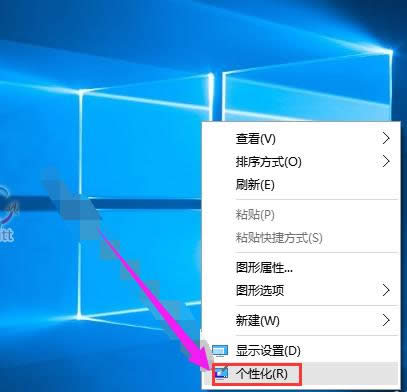
更改颜色图解详情-1
点击“颜色”,可在预览中看到目前Windows10系统所使用的颜色体系,随意选择一个,都可以预览中看到效果。
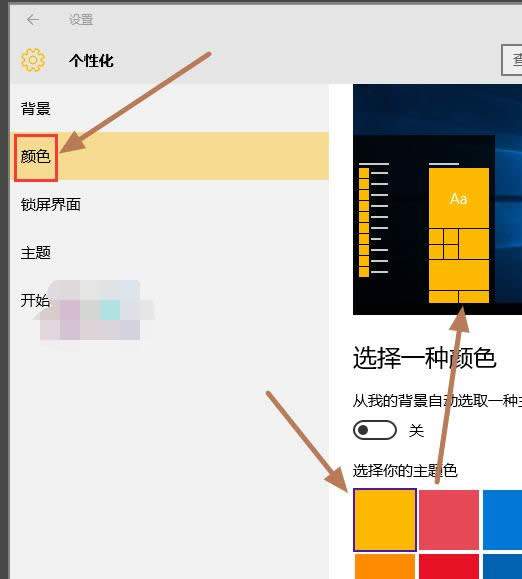
更改颜色图解详情-2
往下拉,找到如图开关,这个是同步设置任务栏颜色。
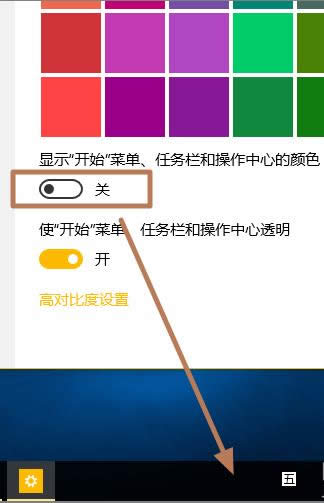
更改颜色图解详情-3
打开后任务栏颜色随之改变,点击高级对比度设置。
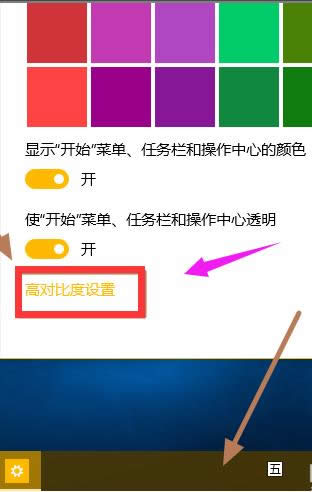
win10图解详情-4
选择一个方案,可以看到预览效果。
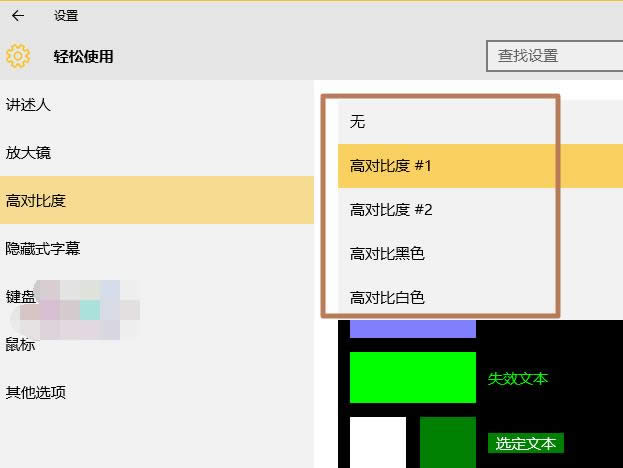
win10图解详情-5
最终调节后,Win10开始菜单、任务栏、窗口颜色就彻底改变了。
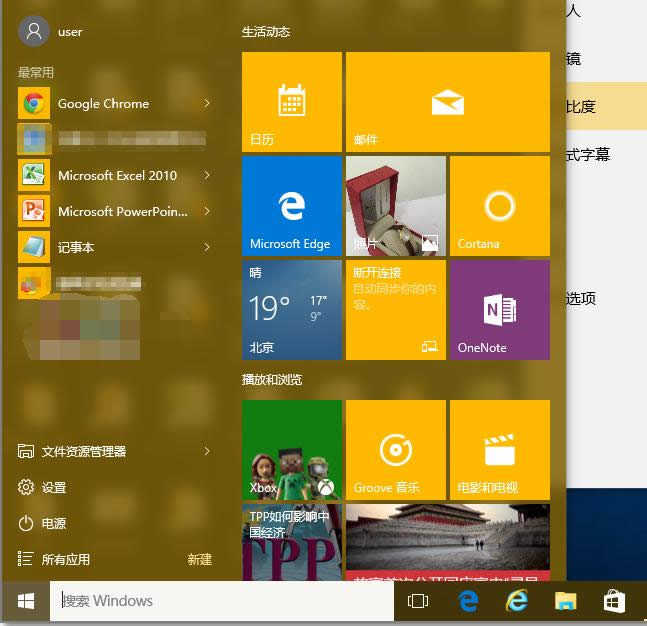
菜单图解详情-6
以上就是win10开始菜单颜色的更改方法了。
新技术融合:在易用性、安全性等方面进行了深入的改进与优化。针对云服务、智能移动设备、自然人机交互等新技术进行融合。Windows 10所新增的Windows Hello功能将带来一系列对于生物识别技术的支持。除了常见的指纹扫描之外,系统还能通过面部或虹膜扫描来让你进行登入。当然,你需要使用新的3D红外摄像头来获取到这些新功能。
……
下载win10系统应用使用,安卓用户请点击>>>win10系统应用
下载win10系统应用使用,IOS用户请点击>>>IOS win10系统应用
扫描二维码,直接长按扫描哦!


















